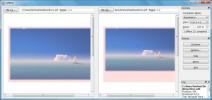Cara Mengubah Pengaturan Lokasi & Bahasa Anda Pada Windows 10
Pengaturan wilayah dan lokasi penting ketika Anda mengatur Windows 10. Mereka menentukan tata letak keyboard default yang akan digunakan dan bahasa OS. Tata letak keyboard dan bahasa diatur secara manual selama pengaturan sehingga tidak ada yang perlu dikhawatirkan kecuali ini adalah Windows 10 sehingga pengaturannya tidak selalu menempel. Pembaruan fitur dapat memaksa Windows 10 untuk menggunakan lokasi Anda untuk pengaturan bahasa dan keyboard. Dalam hal ini, Anda mungkin perlu mengubah pengaturan lokasi & bahasa Anda di Windows 10.
Kami harus menyebutkan bahwa pengaturan regional Anda juga menentukan negara mana yang digunakan oleh aplikasi Microsoft Store gilirannya akan memutuskan mata uang yang digunakan dan opsi bidang alamat yang Anda lihat saat Anda menambahkan alamat penagihan.
Pengaturan Lokasi & Bahasa
Jika Anda senang dengan pengaturan regional yaitu, negara itu benar tetapi Anda tidak memerlukan keyboard dan bahasa untuk mencocokkannya, Anda dapat mengubah tata letak keyboard dan bahasa tetapi meninggalkan opsi negara seperti itu adalah. Jika negara salah, Anda dapat mengubahnya juga.
Buka aplikasi Pengaturan dan buka grup Pengaturan Waktu & Bahasa. Buka tab Wilayah & bahasa. Di sini, Anda dapat mengubah negara Anda jika perlu. Jika negara benar, tetapi Windows 10 dalam bahasa yang salah, pilih yang benar dari dropdown bahasa tampilan Windows. Anda mungkin harus mengunduh bahasa tetapi aplikasi Pengaturan akan mengaturnya untuk Anda.
Setelah selesai, pastikan Anda menghapus bahasa yang tidak ingin Anda gunakan.
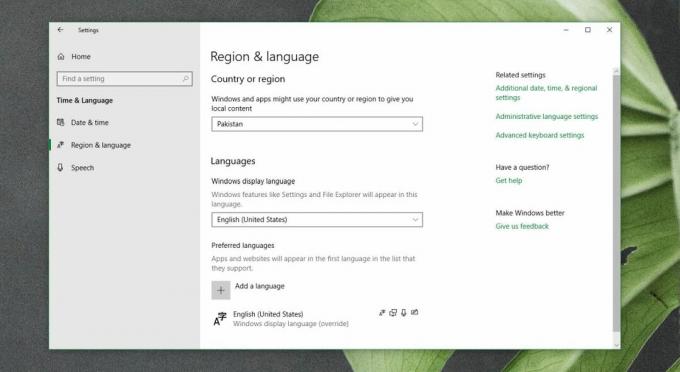
Selanjutnya, Anda mungkin harus mengubah tata letak keyboard. Tata letak keyboard biasanya mengikuti pengaturan negara. Jika Anda mengubah negara di langkah sebelumnya, itu tidak akan memengaruhi tata letak keyboard. Jika tata letak keyboard salah, Anda harus mengubahnya.
Pada tab Wilayah & bahasa yang sama, pilih bahasa yang Anda miliki di bawah language Bahasa yang disukai ’, dan klik tombol Opsi. Ini akan membawa Anda ke Internet Tata letak keyboard layar.

Anda dapat melihat tata letak keyboard apa yang diaktifkan, dan Anda dapat menambahkan yang lain jika itu tidak benar. Setelah menambahkan tata letak yang benar, hapus tata letak yang tidak akan Anda gunakan.

Jika Anda kesulitan menentukan tata letak keyboard mana yang akan ditambahkan, Anda dapat Google mana yang digunakan di wilayah Anda, atau wilayah yang Anda coba targetkan.
Sekali lagi, jika Anda telah mengubah negara, berhati-hatilah saat berikutnya Anda melakukan pembelian dari toko Microsoft. Periksa kembali informasi pembayaran Anda.
Pencarian
Tulisan Terbaru
Bandingkan Perbedaan File PDF Dengan DiffPDF
DiffPDF adalah aplikasi open source portabel yang dapat membandingk...
Jadwalkan Pembersihan Sistem & Riwayat Windows untuk Setiap Waktu & Tanggal
Sejarah apa pun yang Anda lakukan di komputer dan browser Anda disi...
Pindahkan File Dari Unduhan Ke Lokasi Yang Berbeda Berdasarkan Jenis File
Folder Unduhan dapat berubah menjadi berantakan jika Anda tidak mem...